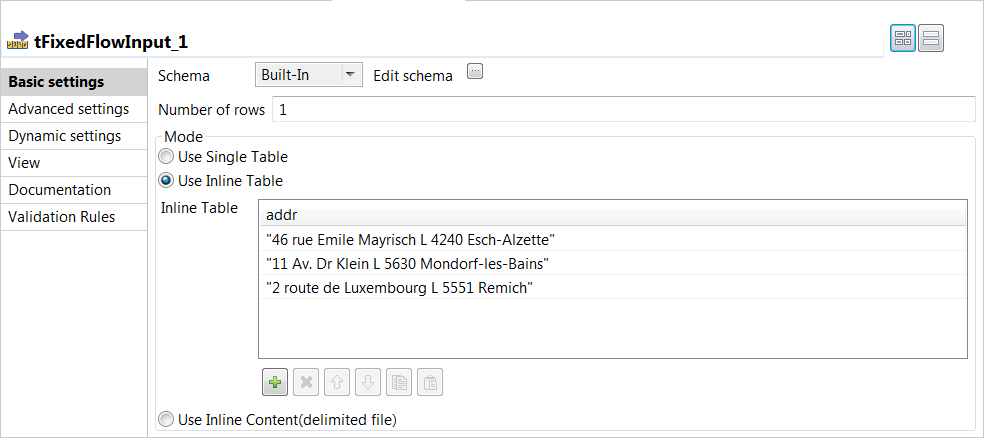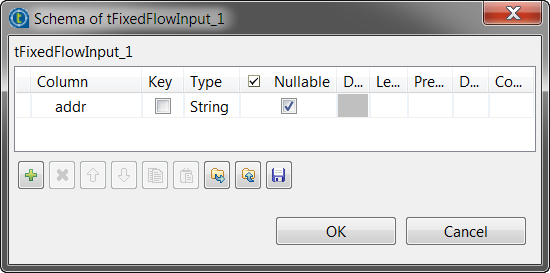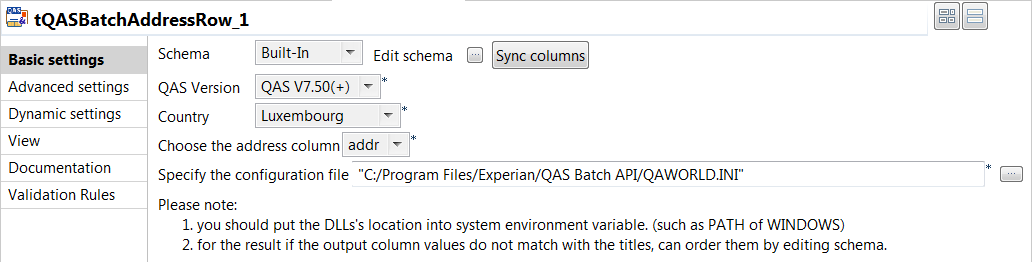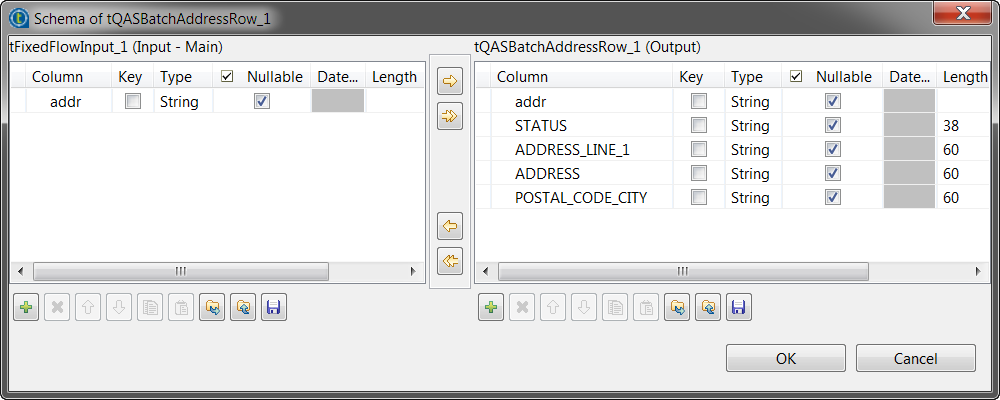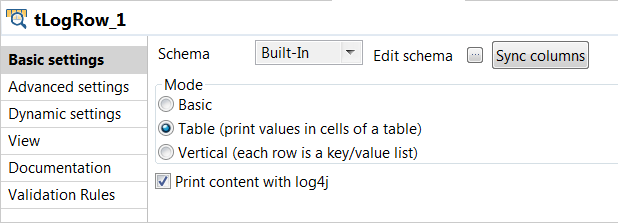Configurer les composants
Avant de commencer
- Vérifiez que vous avez bien installé les jeux de données relatifs aux pays de votre choix depuis QAS.
- Vérifiez que les paramètres de disposition de la sortie dans le fichier QAWORLD.INI sont appropriés, ou modifiez les paramètres selon vos besoins pour le pays correspondant.
Pour plus d'informations sur la modification du fichier QAWORLD.INI, consultez Définir les paramètres de configuration dans les fichiers QAS.